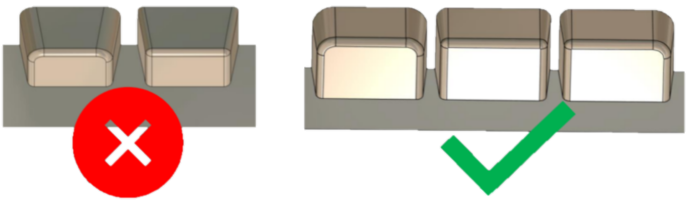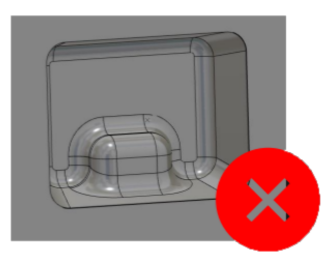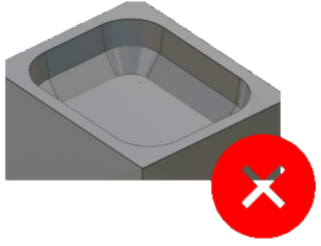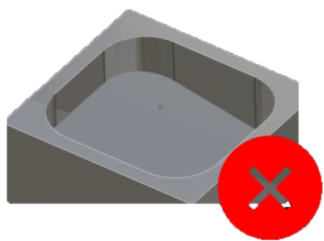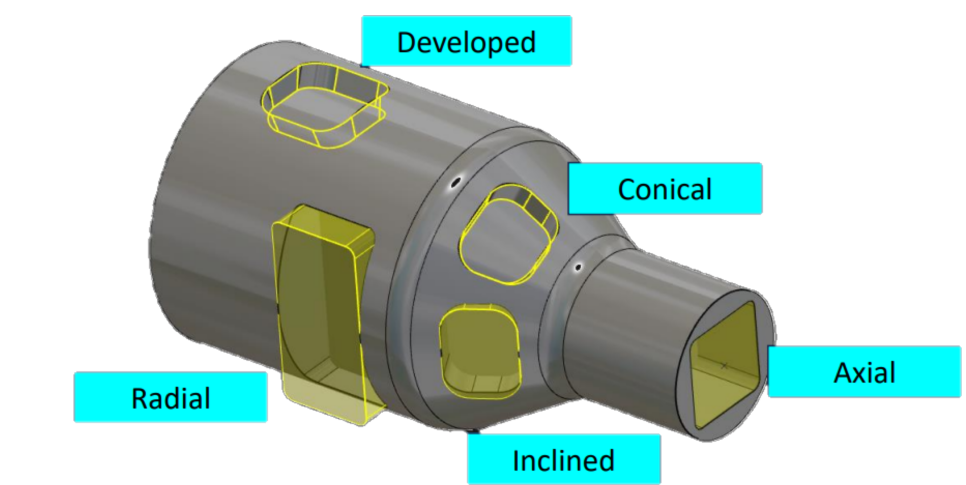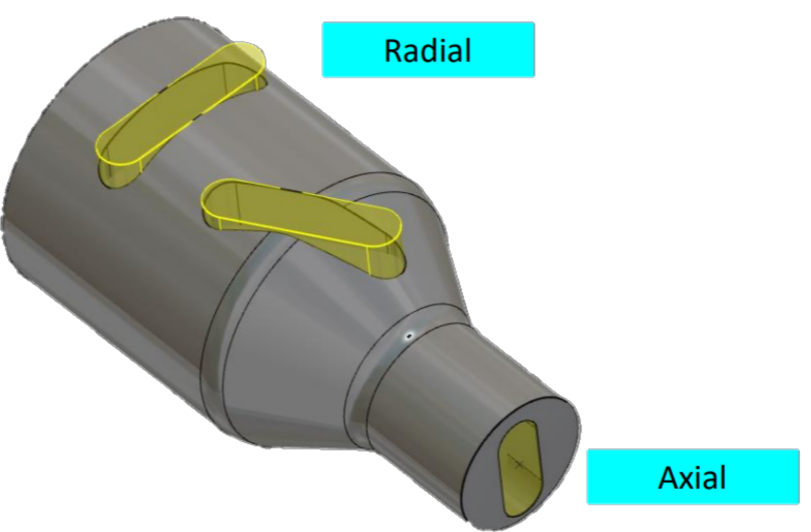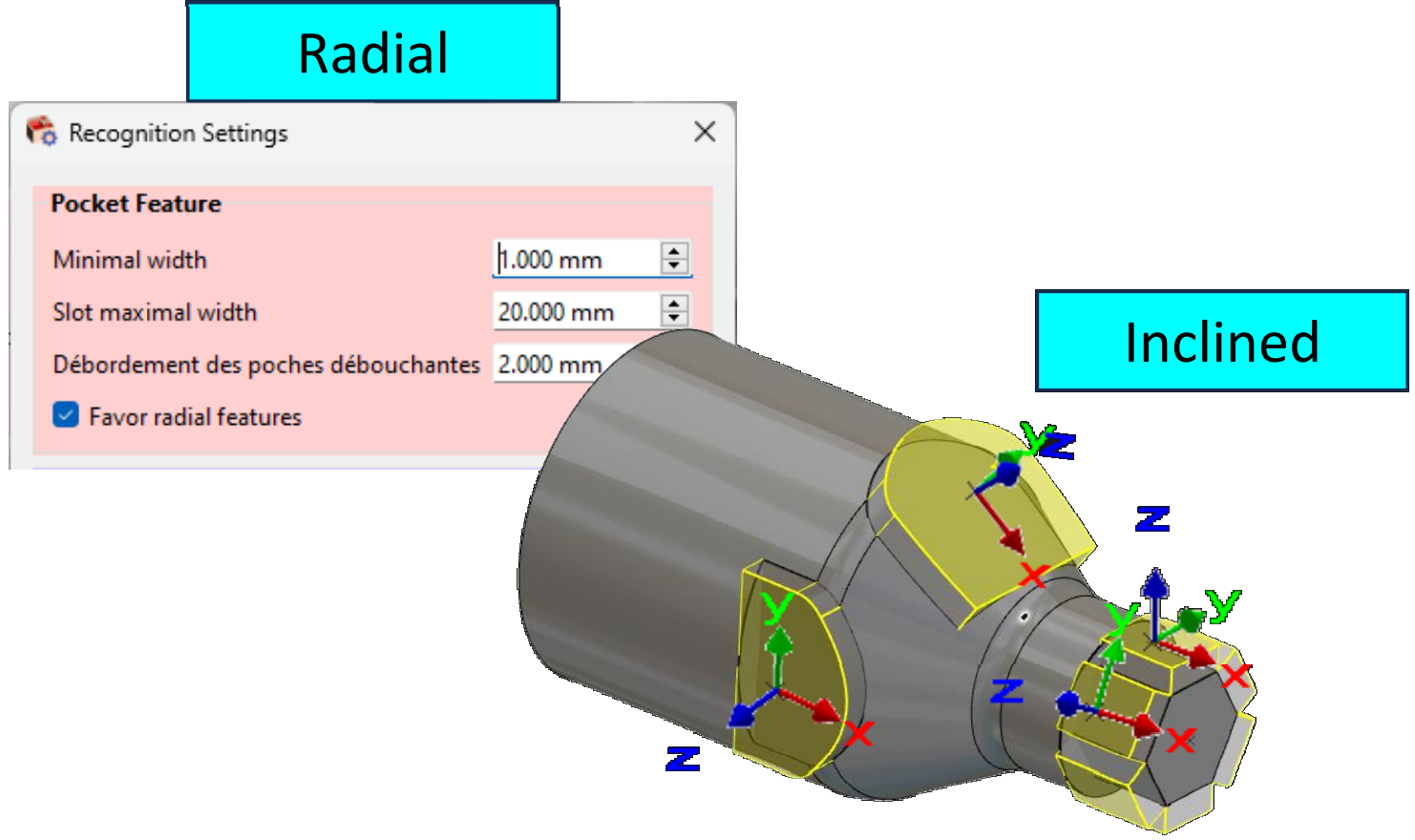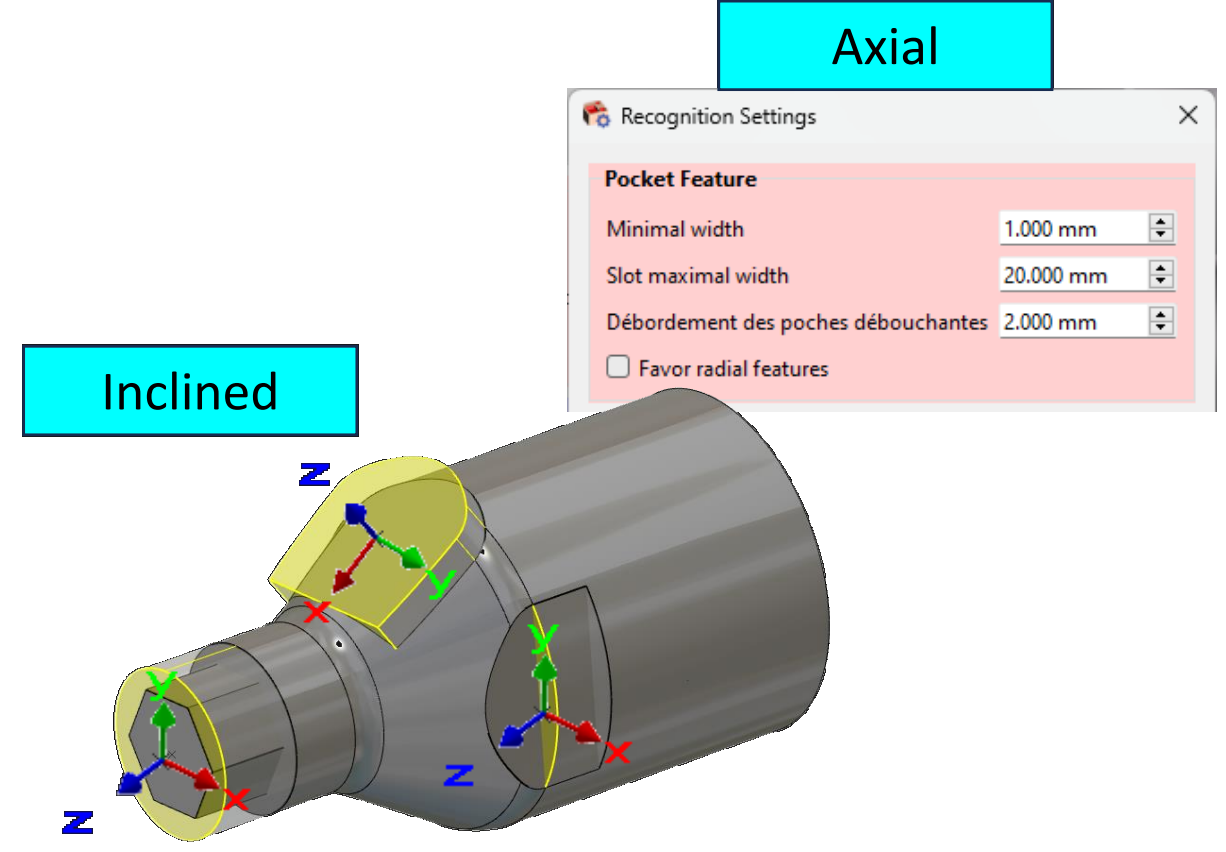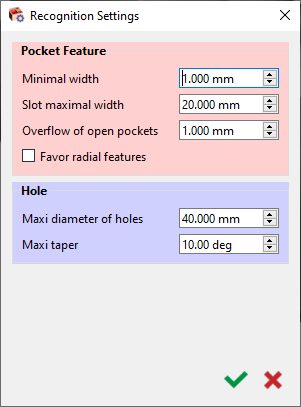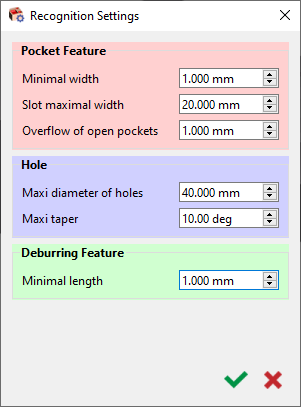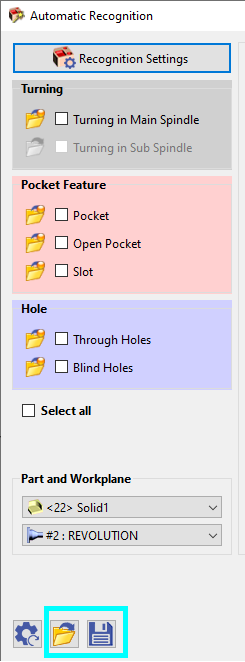|
Ab V6.11 kann GO2cam
Funktionen
an Volumenkörpern für Dreh-Frästeile erkennen.
Die Erkennung funktioniert für die Produktionsumgebung von:
-
Horizontale Drehmaschine
-
Vertikale Drehmaschine
-
Langdrehmaschine
|

|
Für die Erkennung und Anwendung von Dreh-Fräseigenschaften müssen einige Bedingungen erfüllt sein:
|
1
. Die Erkennung funktioniert nur, wenn eine Drehebene vorhanden ist.
|
2
. Damit Taschen/Inseln erkannt werden, müssen sie einen konischen Radius haben.
|
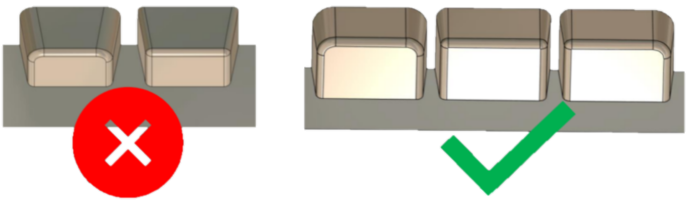
|
|
3
. Komplexe 3D-Formen werden nicht erkannt.
|
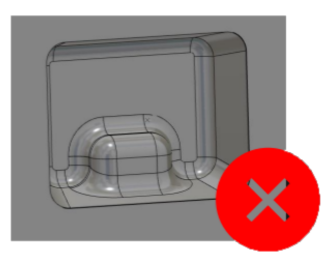
|
4
. Es werden nur Formen mit konstantem Konuswinkel berücksichtigt.
|
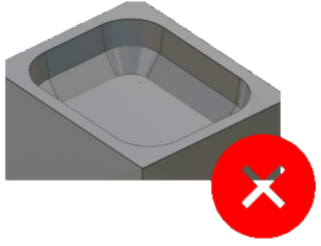
|
|
5
. Es wird keine geneigte Bodenfläche berücksichtigt.
|
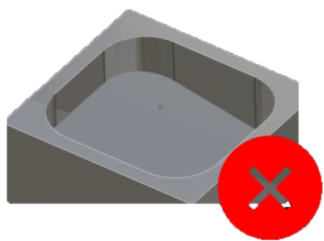
|
|
|
|
Die Typologie der erkannten Merkmale sind: Taschen, offene Taschen und Nuten. Die für jedes erkannten Merkmale sind wie folgt:
|
|
Taschenmerkmale:
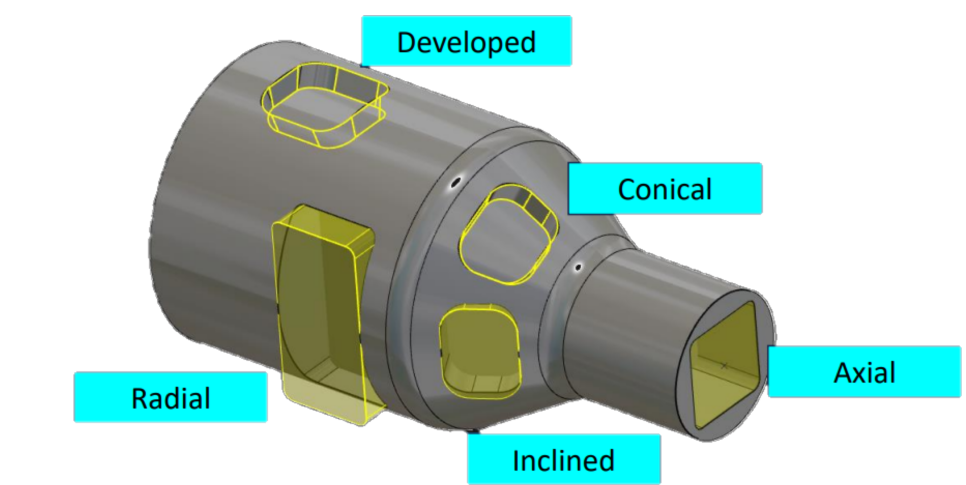
|
Nutenmerkmale:
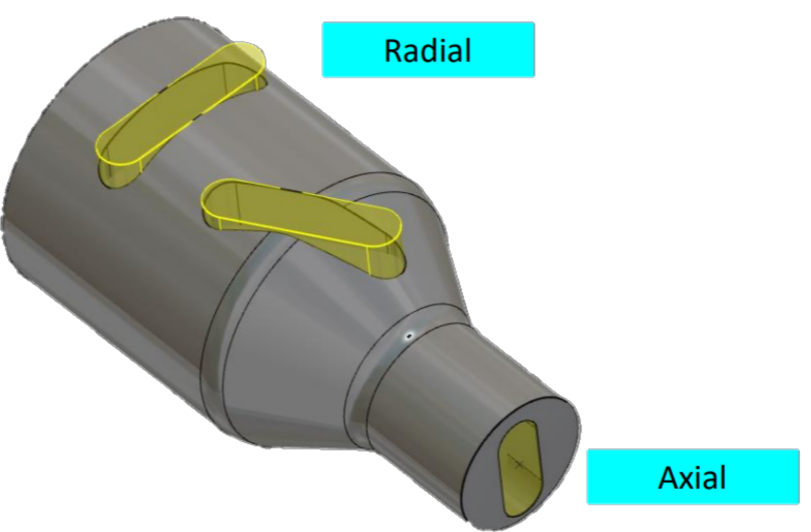
|
|
Offene Taschenmerkmale:
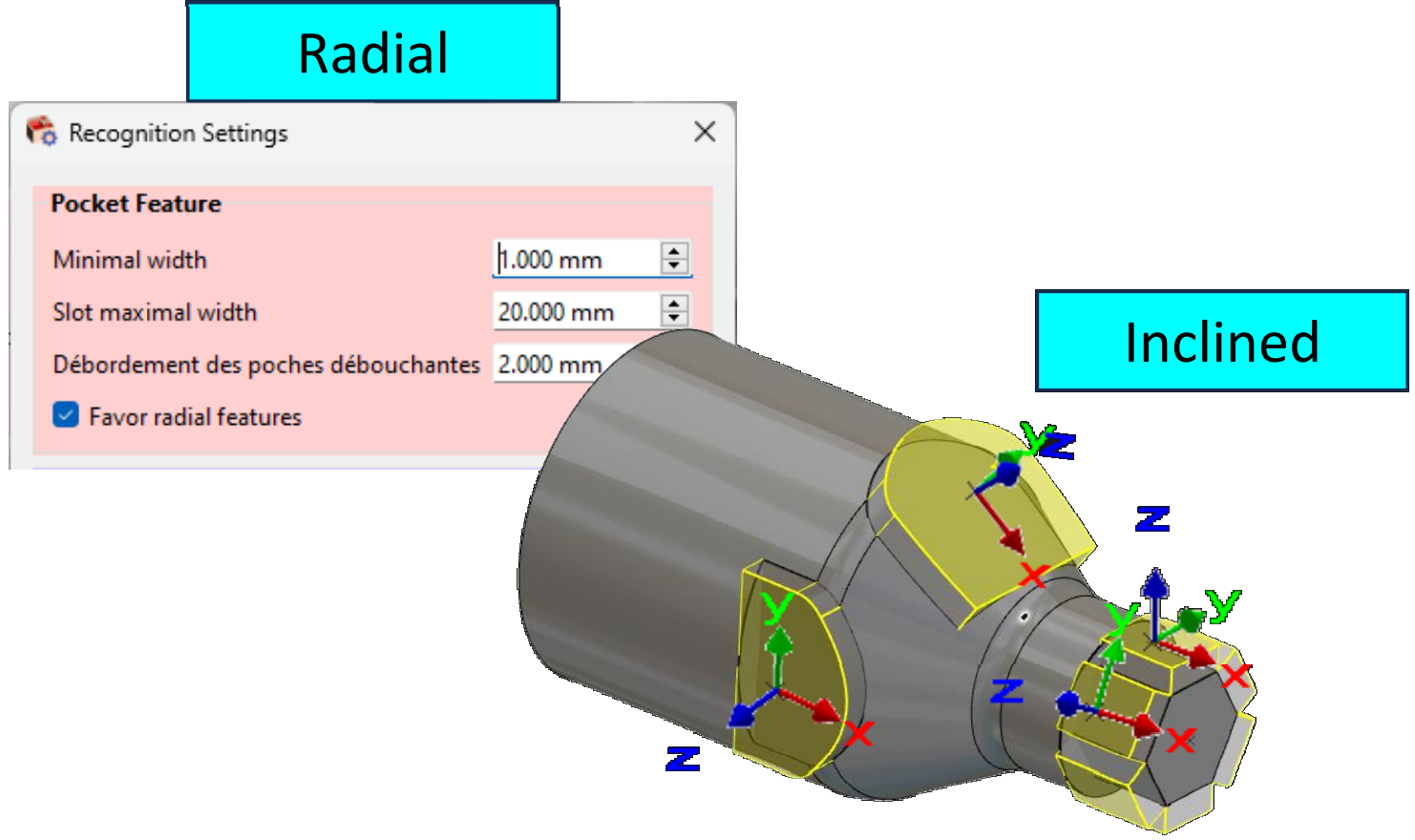
In der
Erkennungseinstellungen
, können Sie wählen, ob Sie
Radiale Merkmale bevorzugen
oder nicht
|
Offene Taschenmerkmale:
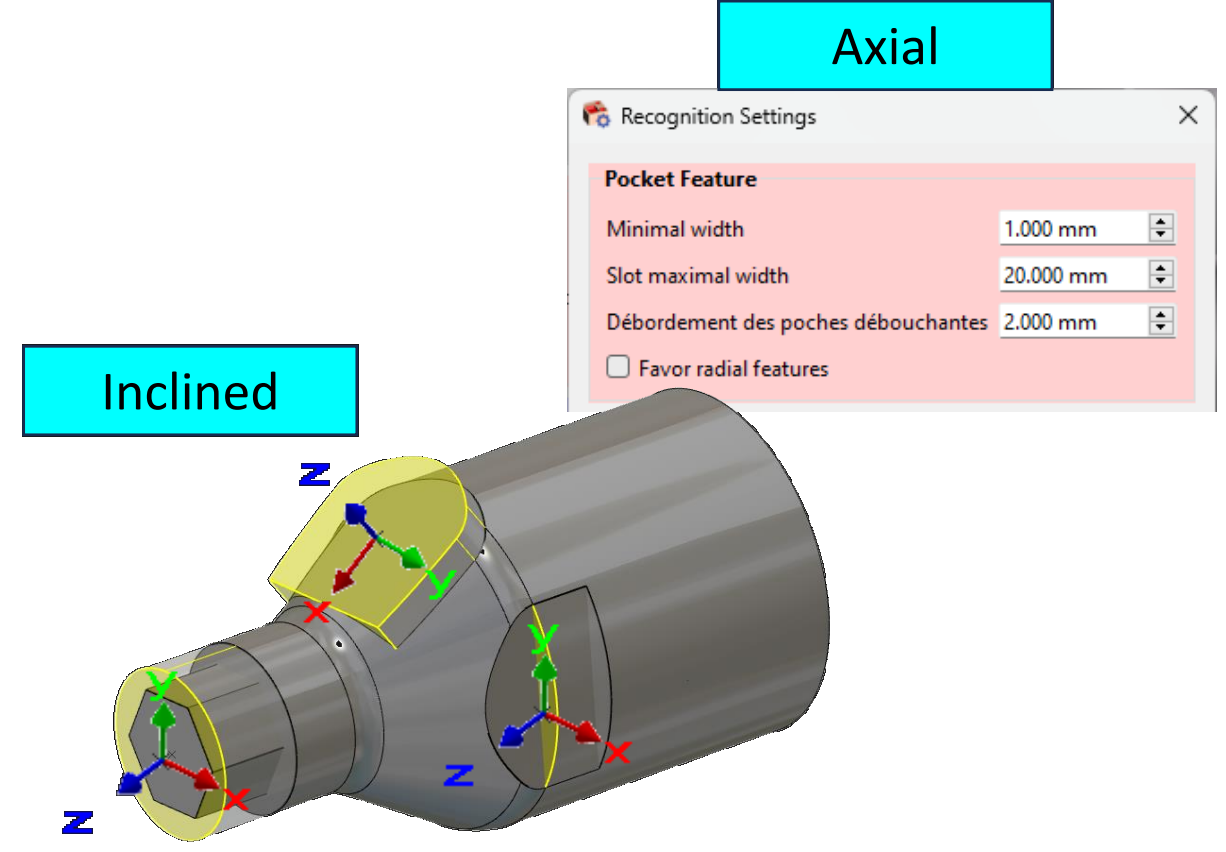
|

|
Neue Möglichkeit zum Schließen (lokal oder vollständig) eines offenen Taschenmerkmals
Die Funktion "Offener Bereich auf Profil" wird jetzt auch für Merkmale berücksichtigt.
Dies kann dazu beitragen, das Risiko von Werkzeugkollisionen zu verringern.
Um ein Element des Merkmals zu schließen, klicken Sie einfach auf die entsprechende Fläche des Merkmals.
Ähnlich wie bei Profilen können Sie den Status eines gesamten Bereichs ändern, anstatt Element für Element zu klicken:
Hinweis:
Es gibt eine Einschränkung im Vergleich zu Profilen – nur Elemente, die im Merkmal ursprünglich offen waren, können geschlossen (und bei Bedarf wieder geöffnet) werden. Wenn eine Fläche nicht geändert werden kann, wird sie beim Darüberfahren in
rot
angezeigt.
|

|
|
Der Prozess zum Anwenden des automatischen Merkmals in MillTurn ähnelt dem des Fräsens:
-
Importieren Sie das Teil
-
Wählen Sie die Maschine und das Material.
-
Starten Sie die automatische Merkmalserkennung und wählen Sie die zu bearbeitenden Merkmale.
-
Bestätigen Sie, um die Werkzeugwege zu berechnen und das Teil zu bearbeiten.
|
|
Fenster Erkennungseinstellungen:
Dieses Fenster für die Erkennungseinstellungen wurde ab V6.11 hinzugefügt. Es ermöglicht das Festlegen vorläufiger Parameterwerte für die Erkennung von
Taschenfunktionen
und
Bohrungen
.
Ein weiterer interessanter Aspekt ist, dass wir jetzt einen
Überlauf
für
durchgehende Taschen
definieren können, um sicherzustellen, dass die Taschen tiefe vollständig bearbeitet wird.
Beim Fräsen kann eine minimale Länge eingestellt werden, auf die die Entgratung angewendet wird.
|
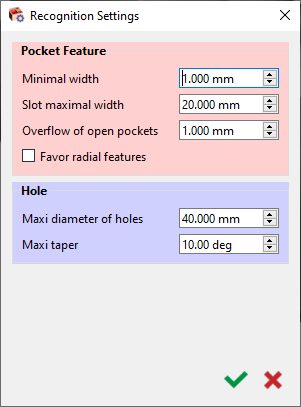
|
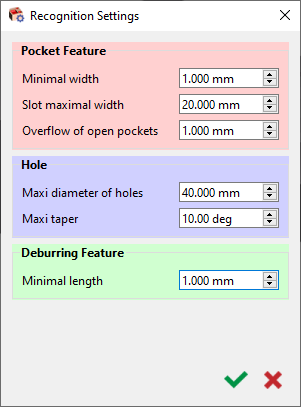
|
|
Alle automatischen Programmierfunktionen wurden in einem einzigen Fenster zusammengeführt.
Drehen
: application of an automatic turning opelist for turning operations based on recognized parameters, adapting to main or secondary spindle as per plane selection (revolution or rework/return plane).
Die Liste der Bearbeitungslisten/automatischen Bearbeitungslisten, die über das Ordnersymbol zugänglich sind, basiert auf der korrekt definierten Typologie.
Taschenfunktion
: application of milling cycles based on the preselected opelist (orange bubble on folder icon) or manually selected opelist (green bubble on folder icon).
Bohrung
: Möglichkeit, ein
Bibliothek von Bohrmodellen
(Standard oder Benutzer) auszuwählen. Die Erkennung weist den ersten kompatiblen Modell zu, das in der ausgewählten Bibliothek gefunden wird, den erkannten Bohrungen zu.
Sie können jetzt auch die ausgewählten
speichern
Konfigurationseinstellungen
speichern
und
laden
sie für die Anwendung auf einem anderen Teil zurück.
Kontur
Modus für
Ausgewähltes Profil
wurde hinzugefügt in
Nutfrässtrategie
um die Bearbeitung von Nuten in einem
einzelnen Durchgang
in der Mitte mit einem Werkzeugdurchmesser ähnlich dem Nutdurchmesser zu ermöglichen.
|
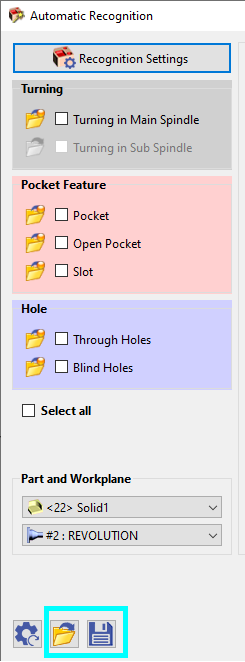
|
|
Weitere Verbesserungen wurden ebenfalls ab V6.11 hinzugefügt:
-
Die Optimierung der Bearbeitungsreihenfolge wurde verbessert, wenn „Identische Features gruppieren“ aktiviert ist:
-
Die Berechnung des Mindestabstands ist nicht mehr nur auf den Abstand zwischen Tasche und Insel oder zwischen zwei verschiedenen Inseln beschränkt. Jetzt können wir auch den engsten Bereich einer Tasche bestimmen.
-
Die Millturn-Erkennung erweitert sich auf das Identifizieren von Features in einer Abwicklungsebene, basierend auf Rotationsflächen anstatt planaren Flächen.
|
Das folgende Video zeigt die Verbesserungen bei der Bearbeitung von Features in V6.11.

|
|
 Sehen Sie sich unten ein Video an, das die Voraussetzungen zeigt und die verschiedenen Feature-Erkennungen für die Typologien demonstriert.
Sehen Sie sich unten ein Video an, das die Voraussetzungen zeigt und die verschiedenen Feature-Erkennungen für die Typologien demonstriert.

|
 Sehen Sie sich unten ein Video an, das ein Beispiel für die automatische Bearbeitung eines Millturn-Teils zeigt.
Sehen Sie sich unten ein Video an, das ein Beispiel für die automatische Bearbeitung eines Millturn-Teils zeigt.

|